发光键盘怎么切换模式 机械键盘如何设置灯光
发光键盘怎么切换模式,在现代科技的发展下,键盘不再只是作为输入工具的存在,而是成为了一种时尚和个性的象征,发光键盘作为其中一种炫酷的键盘类型,备受年轻人的青睐。许多人可能会困惑于如何切换发光键盘的不同模式以及如何设置键盘的灯光效果。本文将带您一起探索发光键盘的切换模式和机械键盘的灯光设置,帮助您解开这些疑惑,让您的键盘焕发独特的光彩。
方法如下:
1.将电脑打开,保证键盘正常通电;

2.不同的机械键盘有不同的方法进行切换灯光,一般而言,机械键盘都是通过FN功能键+其他键的组合进行灯光调节。,FN键+←键可以开启机械键盘背景灯光闪烁模式。FN键+→键是可以调节闪烁速度的,FN键+↑键是将灯光亮度调大,FN键+↓键是将灯光亮度调小。
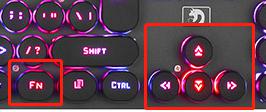
3.还有的机械键盘则是FN键+F1键~F10键来切换机械键盘的灯光的,FN键+←键和FN键+→键是来调节灯光的亮度的。FN键+F键还可以增加一些特效,特别的好看。

4.还有一些机械键盘进行控制灯光的按键是FN键+F5键~F9键是用来调节机械键盘灯光的亮度的,F7键~F8键是用来启动快速调节模式的。F9键就是关闭机械键盘的背景灯光。

以上是有关如何切换发光键盘模式的全部内容,如果还有不清楚的用户,可以参考小编的步骤进行操作,希望这对大家有所帮助。















